چگونه یک لیست پخش در Spotify ایجاد کنیم
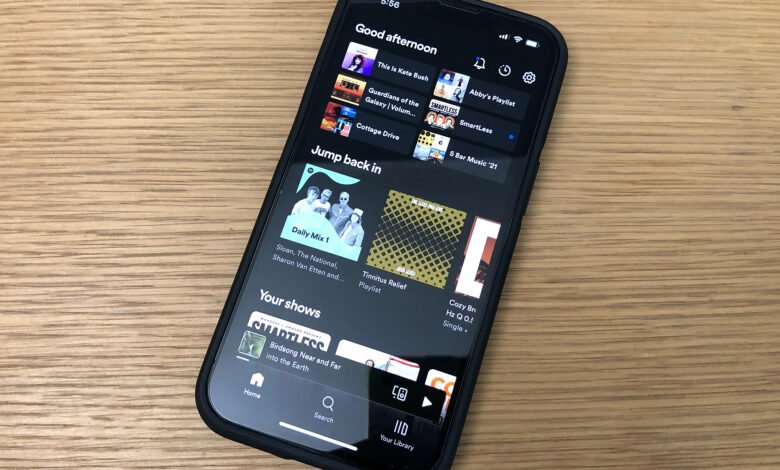
هر کدام از سرویسهای پخش موسیقی را که انتخاب کنید – Apple Music، Tidal، YouTube Music یا Amazon Music – یک حقیقت جهانی این است که لیستهای پخشی که ایجاد میکنید اساساً موسیقی متن زندگی شما هستند.
اگر انتخاب شما محبوب ترین در جهان است، Spotify، کتابخانه 82 میلیون آهنگ آن، امکانات شگفت انگیزی را برای لیست های پخش ارائه می دهد. چه در حال جمع آوری مجموعه ای برای تمرین شدید بعدی خود باشید، چه چیزی برای به اشتراک گذاشتن با شخص خاص ایجاد کنید، یا با یک دوست (یا 10 نفر) با ویژگی ترکیبی منحصر به فرد Spotify همکاری کنید که به طور خودکار یک لیست پخش انتخاب شده بر اساس سلیقه همه ایجاد می کند ( ( یک ویژگی جدید همچنین به شما امکان می دهد با هنرمندان ادغام شوید و کالاهای آنها را بخرید)، در اینجا نحوه ایجاد یک لیست پخش Spotify به آسانی آورده شده است.
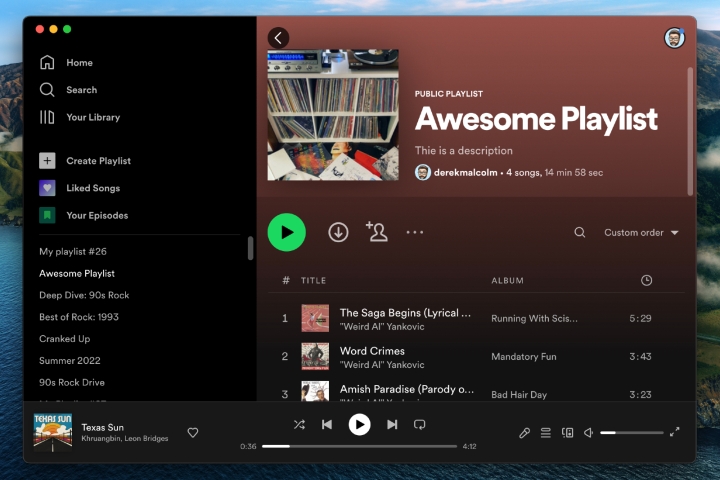
ایجاد یک لیست پخش Spotify در برنامه دسکتاپ (Mac یا PC)
در اینجا نحوه ایجاد یک لیست پخش جدید در برنامه دسکتاپ Spotify در رایانه شخصی یا مک آورده شده است.
مرحله ی 1: انتخاب کنید + یک لیست پخش ایجاد کنید دکمه سمت چپ پنجره
گام 2: Spotify به طور خودکار به آن یک نام موقت مانند “MyPlaylist#24” می دهد. این را به نام لیست پخش خود تغییر دهید.
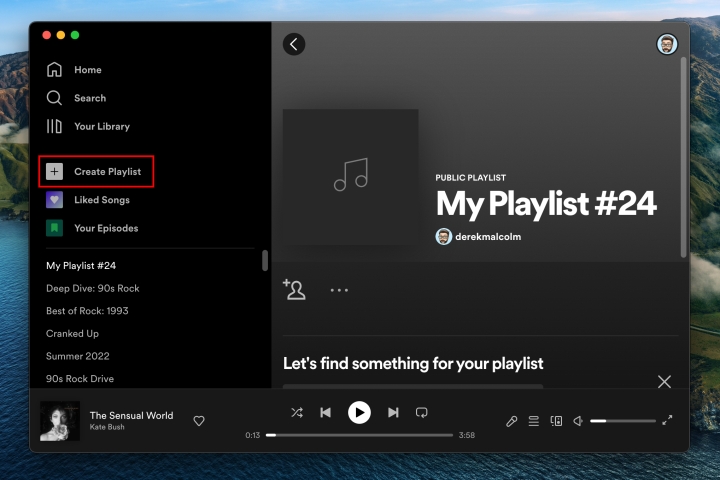
مرحله 3: شما همچنین می توانید انتخاب کنید که شرحی از لیست پخش خود ارائه دهید یا تصویری برای نمایش آن اضافه کنید.
توجه داشته باشید: اگر یک تصویر لیست پخش سفارشی اضافه نکنید، Spotify به طور خودکار تصویری را بر اساس هنر آلبوم از لیست پخش شما تولید می کند.
مرحله 4: با استفاده از آن آهنگ ها را به لیست پخش خود اضافه کنید جستجو کردن نوار برای هنرمندان، آهنگها یا قسمتهای پادکستی که میخواهید اضافه کنید.
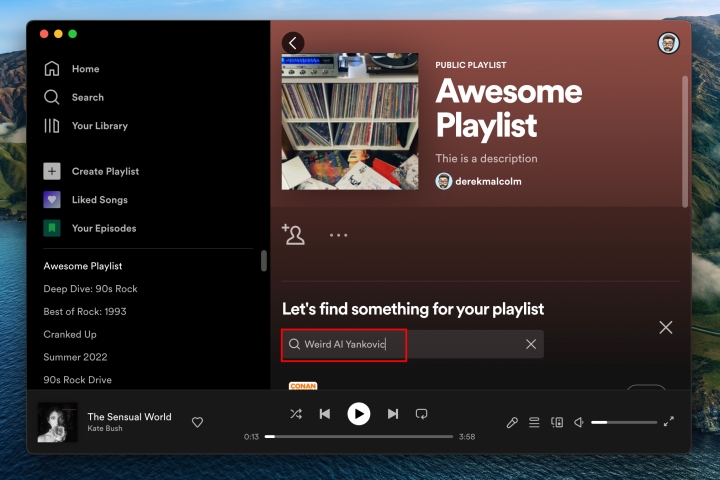
مرحله 5: وقتی چیزی را که به دنبالش هستید پیدا کردید، کلیک کنید اضافه کردن دکمه سمت راست عنوان
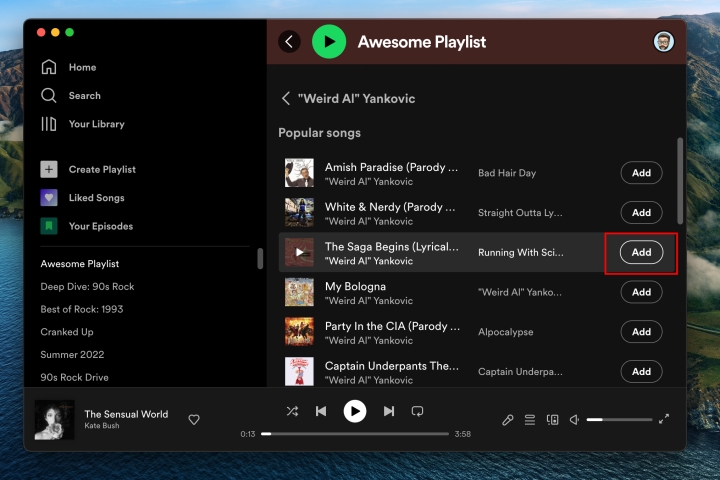
مرحله 6: همچنین، میتوانید هنگام مرور Spotify آهنگها را به لیستهای پخش خود اضافه کنید. اگر آهنگی را پیدا کردید که میخواهید اضافه کنید، خواه از فهرست پخش دیگری باشد یا موسیقی توصیه شده توسط Spotify، فقط روی سه امتیاز منوی سمت راست آهنگ را انتخاب کنید به لیست پخش اضافه کنید. لیست پخش مورد نظر خود را انتخاب کنید و اضافه خواهد شد.
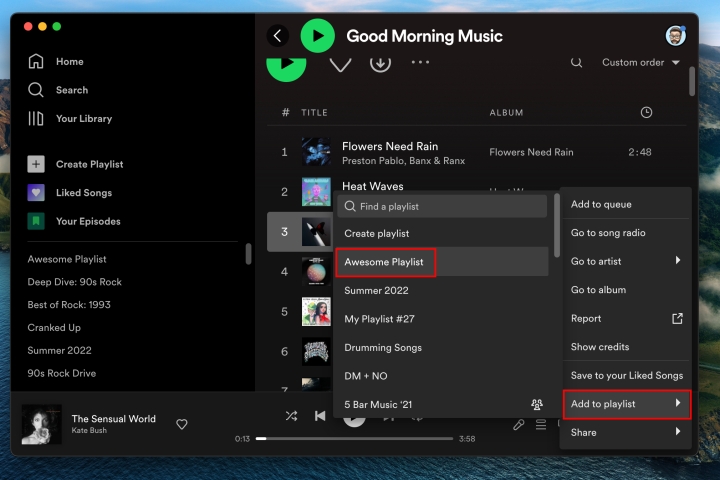
یک لیست پخش Spotify در Android یا iOS ایجاد کنید
ایجاد یک لیست پخش در برنامه در تلفن هوشمند یا رایانه لوحی شما بسیار شبیه به تجربه دسکتاپ است.
مرحله ی 1: انتخاب کنید کتابخانه شما زبانه در پایین صفحه نمایش.
گام 2: دست زدن به علامت مثبت نماد در گوشه سمت راست بالای صفحه نمایش.
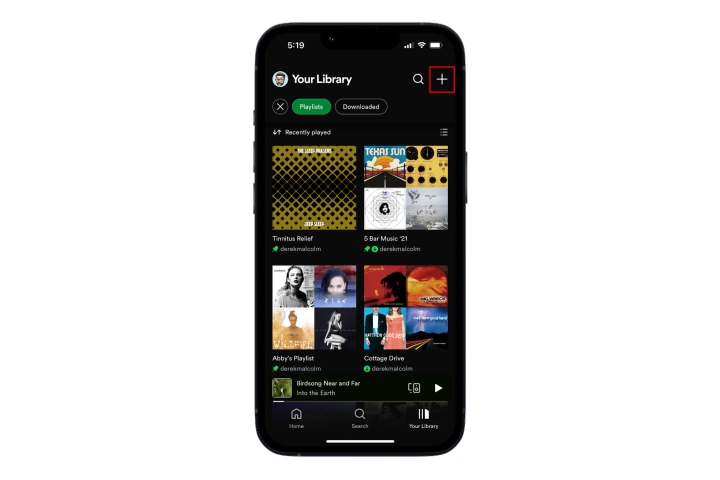
مرحله 3: یک گفتگو از شما می خواهد لیست پخش را نام ببرید. لیست پخش خود را نام ببرید و ضربه بزنید ایجاد کردن.
مرحله 4: دست زدن به آهنگ ها را اضافه کنید برای شروع جستجوی هنرمندان و آهنگ هایی که می خواهید به لیست پخش خود اضافه کنید را فشار دهید.
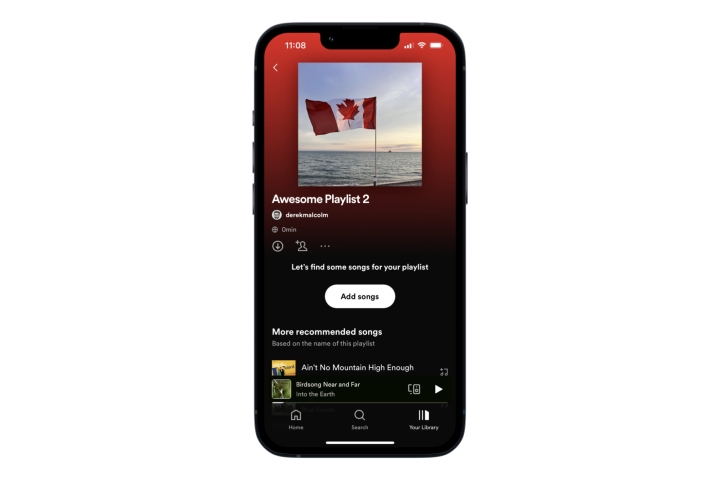
مرحله 5: وقتی آهنگ مورد نظر خود را پیدا کردید، روی ضربه بزنید علامت مثبت نماد کنار آن برای اضافه کردن آن. این است.
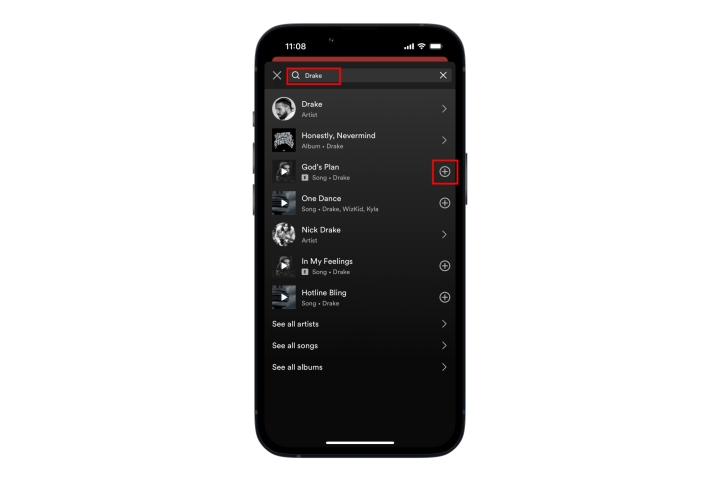
لیست های پخش خود را ویرایش و به اشتراک بگذارید (برای دسکتاپ و موبایل)
میتوانید کارهای زیادی را با لیستهای پخش خود انجام دهید، مانند به اشتراک گذاشتن آنها با دوستان، ایجاد مشارکت در آنها تا دیگران بتوانند به آنها اضافه کنند، و آنها را برای گوش دادن آفلاین دانلود کنید. این مراحل تقریباً برای تجربیات دسکتاپ و برنامه تلفن همراه یکسان است، بنابراین ما آنها را در اینجا با هم قرار داده ایم.
حذف یک آهنگ: روی آهنگ در لیست پخش خود کلیک راست کنید یا انتخاب کنید/ضربه بزنید نقطه سه گانه در سمت راست اطلاعات آهنگ را فشار دهید، سپس انتخاب کنید حذف از این لیست پخش.
لیست پخش خود را دانلود کنید: به لیست پخش خود بروید، سپس کلیک کنید یا ضربه بزنید دانلود نماد فلش پایین روی صفحه نمایش در برنامه دسکتاپ، همچنین می توانید روی نام لیست پخش در سمت چپ صفحه کلیک راست کرده و سپس انتخاب کنید دانلود از منو لیست پخش شما اکنون بدون دسترسی به اینترنت قابل پخش خواهد بود. توجه داشته باشید که این ویژگی فقط برای اعضای Premium در دسترس است.
فهرست پخش را خصوصی یا عمومی کنید: برای تغییر اینکه آیا لیست پخش شما برای دیگران در Spotify قابل مشاهده است، لیست پخش را باز کنید و کلیک کنید یا ضربه بزنید نقطه سه گانه دکمه زیر نام لیست پخش؛ خواهد بود تا بازی دکمه. سپس یکی از این دو را انتخاب کنید عمومی کردن یا آن را شخصی کنید تا وضعیت فعلی خود را تغییر دهد.
لیست پخش را به صورت مشترک ایجاد کنید: آیا می خواهید دیگران بتوانند لیست پخش شما را ویرایش یا اضافه کنند؟ کوچولو رو لمس کن سر و شانه نماد با علامت مثبت کوچک یا انتخاب کنید نقطه سه گانه در زیر نام لیست پخش، سپس انتخاب کنید از همکاران دعوت کنید. راه های مختلفی برای ارسال دعوت نامه به شخصی در اختیار شما قرار می گیرد – پیوند، واتس اپ، پیام متنی، مسنجر و غیره. هنگامی که آنها اضافه شدند، نمادهای نمایه آنها را به لیست پخش متصل خواهید دید.
با دوستان به اشتراک گذاشتن: برای به اشتراک گذاشتن لیست پخش خود، کلیک کنید یا ضربه بزنید نقطه سه گانه دکمه کنار نام لیست پخش سپس به پایین اسکرول کنید بخش گزینه – در اینجا می توانید نحوه اشتراک گذاری لیست پخش خود را انتخاب کنید. برای یک لینک وب ساده، را انتخاب کنید لینک را کپی کنید گزینه.
حذف لیست پخش: برای حذف کامل لیست پخش خود، کلیک کنید یا ضربه بزنید نقطه سه گانه دکمه زیر نام لیست پخش سپس انتخاب کنید حذف یک لیست پخش و فشار دهید حذف دوباره برای تایید
توصیه های سردبیران